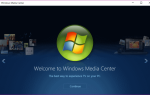Содержание
Некоторые пользователи неожиданно лишаются доступа к веб-сайту Ошибка 1005 Отказано в доступе ошибка. Этот тип ошибки встречается на различных веб-сайтах (блоги, форумы, потоковое видео и т. Д.). В последнее время многие пользователи сообщили, что им неожиданно был запрещен доступ к Crunchyroll (одному из крупнейших аниме). сайты манги).
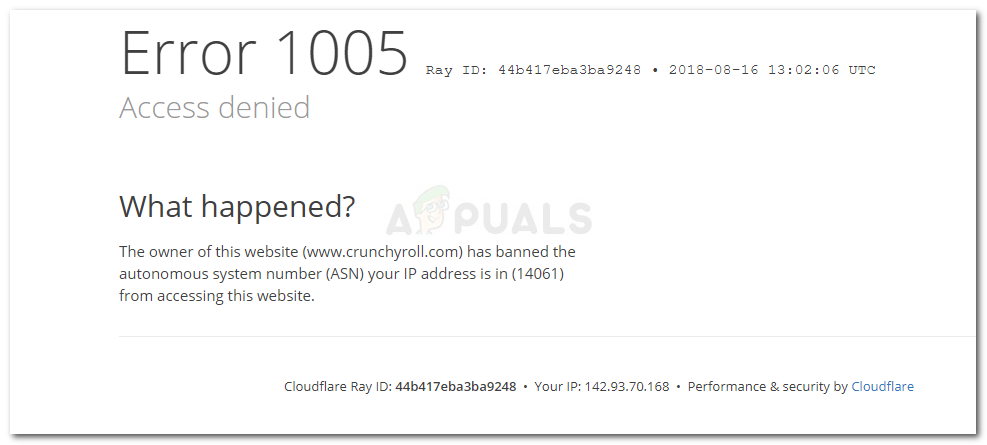 Ошибка 1005 Доступ запрещен — владелец этого веб-сайта запретил доступ к этому веб-сайту номеру автономной системы (ASN) для вашего IP-адреса.
Ошибка 1005 Доступ запрещен — владелец этого веб-сайта запретил доступ к этому веб-сайту номеру автономной системы (ASN) для вашего IP-адреса.
Что является причиной ошибки 1005 Access Denied error
В основном, ошибка возникает всякий раз, когда администратор веб-сайта решает заблокировать IP-адрес или диапазон IP-адресов. Вот несколько ситуаций, которые могут привести к появлению Ошибка 1005 Отказано в доступе ошибка:
- Администратор сайта заблокировал весь диапазон IP — это классно произошло с Crunchyroll, когда они решили заблокировать все IP-адреса, принадлежащие DigitalOcean из-за тактики злоупотребления.
- VPN сервис заблокирован сайтом — Tunnel Bear или аналогичные службы VPN могут быть заблокированы веб-сайтом, который вы пытаетесь посетить. Если это так, вы можете решить эту проблему, переключившись на другого провайдера VPN или вообще потеряв VPN.
- Ваш IP попал в черный список Cloudflare за злоупотребления — Многие веб-сайты используют Cloudflare для защиты от DDoS-атак и других типов атак безопасности. Если вы или кто-то еще на том же NAT (трансляция сетевых адресов) использовать тактику злоупотребления, это может быть причиной сообщения об ошибке.
Способ 1. Удалите службу VPN или используйте другого поставщика.
Крупные сайты, такие как Crunchyroll, блокируют диапазоны IP-адресов, если они видят доказательства вредоносных действий. Из-за этого ваш IP может попасть в запрещенный диапазон, даже если вы сами не совершили преступления. Однако простое интернет-соединение (без VPN или прокси-сервера) редко будет заблокировано через диапазон IP-адресов, поэтому вы сможете вернуться к нормальной работе в браузере, если вы потеряете службу VPN.
Независимо от того, используете ли вы решение VPN, которое установлено локально или применяется к вашему браузеру, вы можете временно отключить его и посмотреть, станет ли данный веб-сайт доступным. Если это так, найдите другой веб-сайт VPN, который еще не был заблокирован соответствующим веб-сайтом, или удалите службу в целом.
Если вы используете локально установленную службу VPN, вот краткое руководство по ее удалению из вашей системы:
- Нажмите Windows ключ + R открыть Бежать диалоговое окно. Затем введите «appwiz.cplИ нажмите Войти открыть Программы и особенности.
 Диалог запуска: appwiz.cpl
Диалог запуска: appwiz.cpl - В разделе «Программы и компоненты» найдите службу VPN (Tunnel Bear, TorGuard и т. Д.), Щелкните ее правой кнопкой мыши и выберите Удалить.
- Следуйте инструкциям на экране для удаления программного обеспечения из вашей системы.
- Перезагрузите компьютер и посетите тот же веб-сайт с простым подключением к Интернету.
Если проблема все еще не решена или этот метод не применим, перейдите к следующему методу ниже.
Способ 2: отключить прокси-сервер
Если вы используете прокси-сервер для сохранения анонимности в Интернете, это может привести к появлению Ошибка 1005 Отказано в доступе ошибка. Это может произойти, когда ваше решение Proxy использует запрещенные диапазоны IP-адресов, которые не могут посещать веб-сайт.
Если вы используете прокси-сервер, временно отключите его и убедитесь, что проблема все еще возникает. Вот краткое руководство по отключению прокси-сервера в Windows 10:
- Нажмите Windows ключ + R открыть Бежать диалоговое окно. Далее введите «мс-настройки: сетевой проксиИ нажмите Войти открыть полномочие вкладка настройки приложение.
 Диалог запуска: ms-settings: network-proxy
Диалог запуска: ms-settings: network-proxy - На вкладке «Прокси» прокрутите вниз до раздела «Настройка прокси вручную» и отключите переключатель, связанный с
 Отключить переключатель, связанный с Использовать прокси-сервер
Отключить переключатель, связанный с Использовать прокси-сервер - Перезагрузите компьютер и посмотрите, сможете ли вы получить доступ к тому же веб-сайту при следующем запуске.
Способ 3: обратитесь к администратору сайта
Если вы ранее определили (используя первые два метода), что проблема не возникла из-за используемого вами VPN или прокси-сервера, к настоящему моменту вы можете только обратиться к администратору сайта.
Это может быть сложно, так как вы не сможете отправить контактную форму из-за запрета на использование IP. Вы можете связаться с администратором через раздел формы (если он есть на сайте). Если вы получили запрет IP на ваше простое интернет-соединение, используйте службу VPN, которая не занесена в черный список веб-сайта, чтобы связаться с администратором и разобраться в ситуации.

 Диалог запуска: appwiz.cpl
Диалог запуска: appwiz.cpl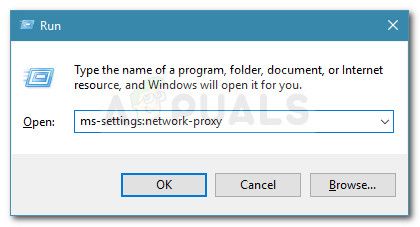 Диалог запуска: ms-settings: network-proxy
Диалог запуска: ms-settings: network-proxy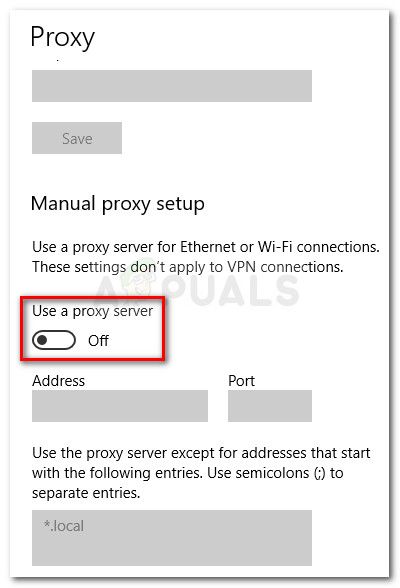 Отключить переключатель, связанный с Использовать прокси-сервер
Отключить переключатель, связанный с Использовать прокси-сервер